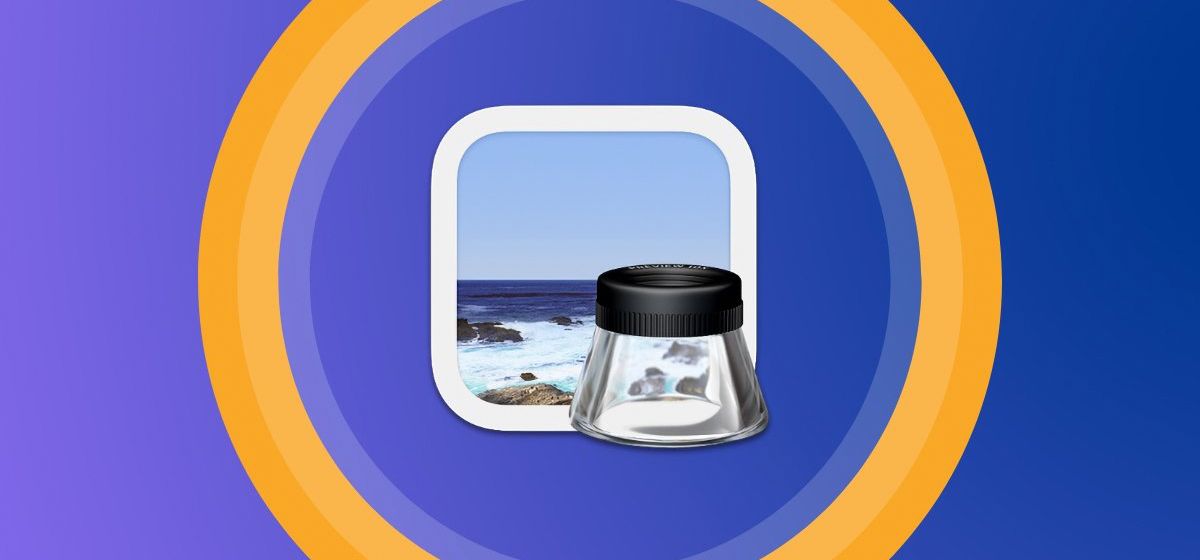
Як створити PDF зображень та веб-сторінок в macOS Sonoma?
в iCases BlogДекілька способів
Незалежно від того, чи потрібно вам зберегти документ для спільного використання, зберегти веб-сторінку чи зібрати зображення в один файл, створення PDF-файлу в macOS Sonoma — це легке завдання. Ось як ви можете це зробити.
Завдяки своєму інтуїтивному дизайну та покращеним функціям, macOS Sonoma дозволяє користувачам перетворювати документи, веб-сторінки, зображення та багато іншого в PDF-файли. Вони забезпечують сумісність та зберігають цілісність вмісту на різних платформах та пристроях.
Як створити PDF-файл у macOS Sonoma за допомогою Друк?
Щоб створити PDF зображень та веб-сторінок в macOS Sonoma, слідуйте цій інструкції:
- Почніть із відкриття документа, зображення чи веб-сторінки, які потрібно перетворити на PDF, у відповідній програмі (наприклад, Safari, Pages або Preview).
- Перейдіть до меню «Файл» у верхній панелі меню, виберіть «Друк» або натисніть комбінацію клавіш Command + P.
- У нижньому лівому куті діалогового вікна «Друк» ви побачите кнопку спадного меню з позначкою «PDF». У спадному меню виберіть «Зберегти як PDF».
- З’явиться нове вікно, у якому вам буде запропоновано назвати PDF-файл і вибрати, де його зберегти на вашому Mac. Ви також можете додати назву, автора, тему та ключові слова до свого PDF-файлу.
- Після введення необхідних деталей натисніть «Зберегти». Тепер ваш файл перетворено на PDF і збережено в місці, яке ви вибрали у Finder.
Тепер ваші зображення та веб-сторінки будуть об'єднані в один PDF-файл, яким можна легко поділитися або зберегти для майбутнього використання.
За допомогою macOS Sonoma ви можете створювати PDF-файли з легкістю і зберігати важливі документи та веб-сторінки без втрати якості. Використовуйте цей простий процес, щоб забезпечити сумісність вашого вмісту з різними пристроями та платформами.
Незалежно від того, чи ви складаєте звіт для роботи, зберігаєте важливу статтю для подальшого читання або ділитесь рецептом з другом, вміння створювати PDF-файли на вашому Mac є надзвичайно корисним.
Як створити PDF-файл на macOS Sonoma за допомогою програми «Preview»?
Програма Preview в macOS Sonoma не тільки призначена для перегляду зображень та PDF-файлів. Вона також надає інструменти редагування та можливість створювати нові PDF-файли зображень.
- Запустіть програму Preview з папки Applications.
- Перейдіть до «Файл» > «Створити з буфера обміну» на панелі меню, якщо ви скопіювали зображення в буфер обміну, яке хочете зберегти як PDF.
- Перш ніж зберегти новий PDF-файл, ви можете скористатися інструментами редагування попереднього перегляду, щоб внести зміни або змінити порядок сторінок. Коли ви задоволені своїм документом, перейдіть у меню «Файл» > «Зберегти», дайте своєму PDF-файлу ім’я, виберіть розташування та натисніть «Зберегти».
Керування PDF-файлами в macOS Sonoma
Об’єднання кількох PDF-файлів в один документ є простим процесом у macOS Sonoma завдяки програмі Preview. Почніть із відкриття першого PDF-файлу в Preview, потім перетягніть інші PDF-файли на бічну панель, щоб об’єднати їх.
Крім того, Preview пропонує надійні функції для підписання та редагування PDF-файлів. Панель інструментів Markup у Preview дозволяє користувачам легко додавати свій підпис до будь-якого PDF-файлу, спрощуючи процес цифрового підпису документів і усуваючи потребу у фізичних роздруківках.
Крім підписання, універсальність Preview поширюється на можливості редагування — користувачі можуть додавати текст, фігури та анотації до своїх PDF-файлів. Різноманітні функції роблять Preview необхідним інструментом для багатьох завдань редагування PDF.










